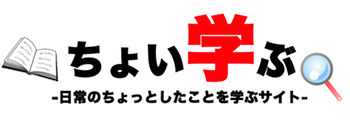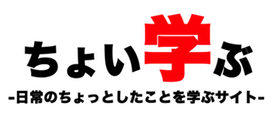【スポンサードリンク】
LINEをそのままスマホで見ると「既読」が付いてしまう。返事しない場合は既読スルーと言ってトラブルに発展することもしばしば…、だから既読がつかずにLINEの中身を見る方法はないかと思っているあなたへ。
iPhoneとAndroidに対応した未読のままLINEを読む方法を紹介!
LINEを未読のまま読む方法(iPhone)
iPhoneを使っている人は特別なことをしなくてもLINEに既読をつけずに読むことが出来る。
やり方は「機内モード」を使うことだ。機内モードとは、その名の通り飛行機などに乗った時にするモードであり、ネットワークの通信が一時的にされないとう仕様である。
方法は、
① ホームボタンを2回押してLINEのタスクを終了させる
② LINEのアプリを起動させる。この時、起動させるためで既読にさせたくないトークは見ないこと。
もし見てしまうと既読になってしまうので注意が必要だ。
③ LINEのアプリ起動後、画面の下からコントロールセンターを引っ張りだして「機内モード」をONにする
④ 既読にしたくないトークを読む。
以上である。この状態であれば、トークに既読が付くこなくメッセージを読むことが出来る。
なお、元に戻す場合は、機内モードをOFFにすればOKである。
私も実際にやってみた頃、既読が付くこと無くメッセージを読むことが出来た。
あまり関わりたくない人からのトークであれば、一度この方法を試してみるとよい。
【スポンサードリンク】
LINEを未読のまま読む方法(Android)
Androidの場合は、iPhoneのような機内モードがないため上記のような裏ワザは使えないが、こちらの方法で既読をつけずにLINEのメッセージをを読むことが出来る。
① LINEの[その他]をタップし、[設定]をタップ。[通知設定]をタップして[通知ポップアップの表示]をONにする
② この状態でLINEを通じてメッセージを受け取ると画面上にポップアップが表示される。
③ LINEを開かずともポップアップから中身を確認することができる
この方法でも既読がつかずにメッセージを読むことが出来た。
だが、ポップアップに表示されているフォームを通じてメッセージやスタンプを送ると既読になってしまうので注意が必要である。
LINEを未読のまま読む方法(PC版)
PCでもLINEが使えるので、PC版で未読にしたままメッセージを読むことが出来るのかについて調べた所、執筆段階では不可能ということになる。
というのもLINEはスマホがメインなものであり、PC版はまだまだ機能が充実していない部分がある。
そのため、スマホで未読のまま読んで急ぎの場合であればPCで返事を書くという方法もある。
【スポンサードリンク】